Hvordan vet du at du arbeider med en fil korrupsjon? Hvis du klarte å åpne dokumentet, og formateringen er virkelig messed opp, kan du se mye av uleselige tegn og muligens feilmeldinger, vet du noe ikke er riktig. Noen ganger kan du ikke engang åpne dokumentet.
Microsoft Word innebygde reparasjonsverktøyet kan det meste av tiden reparasjon Word-dokumenter. Men denne funksjonen ikke alltid gjør jobben, og i så fall må du finne en god Word-dokument reparere verktøyet som en spesialisert programvare. Denne artikkelen beskriver hvordan å reparere skadede Word-filer ved hjelp av både Word innebygde reparasjon funksjon, og et Word-dokument reparere verktøyet. Les videre for å lære mer om dette temaet.
Del 1: Tvinge Word til å reparere en ødelagt Word-fil
Selv om Microsoft Word lanserer en auto-reparasjon når en skadet dokument blir oppdaget, kan du også reparere et Word-dokument ved å lansere det manuelt. Følg vår guide til å gjøre det:
Trinn 1 Klikk på “File” på toppmenyen,

Trinn 2 Velg “Open” på den vertikale menyen;
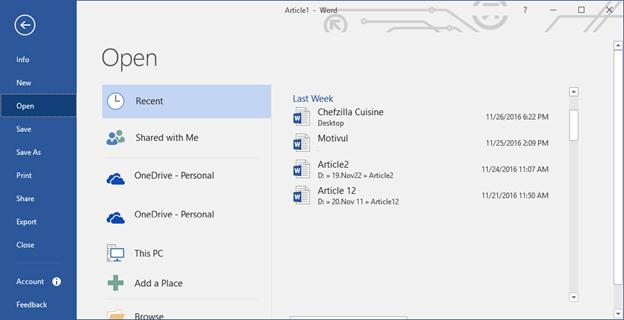
Trinn 3 Klikk på “Browse” -knappen, nytt vindu åpnes. Velg et dokument;
Trinn 4 Trykk den lille pilen på “Open” -knappen, og velg “Åpne og reparer” fra rullegardinmenyen;
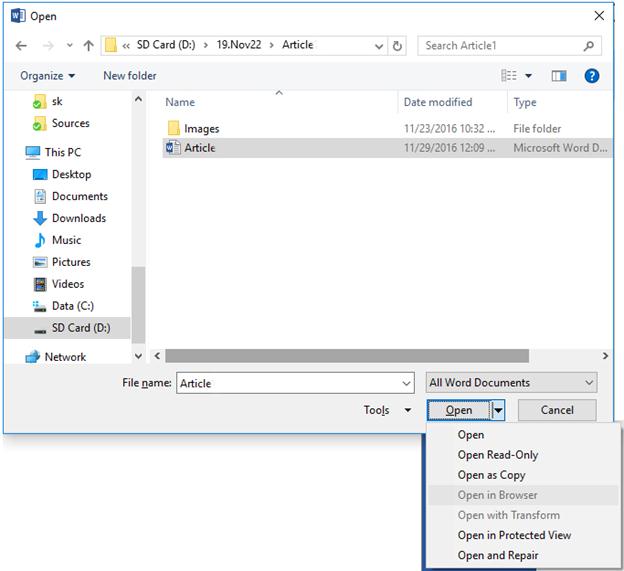
Trinn 5 Word lanserer nå auto-reparasjonsfunksjon.
At hvordan du kan manuelt reparere skadede Word-filer ved hjelp av innebygde Word Repair verktøyet. Du har kanskje lagt merke til at i denne opplæringen ikke Word-dokument reparere verktøyet har blitt brukt.
Del 2: Reparasjon Ødelagt Word-fil i Microsoft Word 2016
1. Word File Repair Software
Et Word-dokument reparere verktøyet er et profesjonelt verktøy som lar brukerne til å bli frisk korrupte Word-filer har forskjellige reparasjon moduser. Stellar Phoenix Word Repair programvaren er svært enkel å bruke og det tillater brukeren å reparere ødelagte Word-filer samtidig bevare den opprinnelige formateringen og layout. Det spiller ingen rolle om ordet versjonen er 2013, 2010, 2007, 2003, 2002 eller 2000.
- Reparasjoner MS Word-filer ved å bevare den opprinnelige header / bunntekst, tekst, font (navn, størrelse og farge), kommentarer, Autofigurer, bilder, diagrammer, kontroller felt, bildetekst og hyperkoblinger etc.
- Reparasjoner doc / docx filer som er utilgjengelige, eller starte paginering automatisk, eller viser uleselige tegn
- Enkel reparasjon reparerer '.DOC' og '.docx' filer med mindre korrupsjon.
- Advance Reparasjon reparasjoner alvorlig skadet .DOC' filer filer når Enkelt Reparasjon mislyktes
- Rå Recovery reparerer tungt skadet Word-filer i RAW tekst eller maskinlesbare format.
- Viser en forhåndsvisning av filer i tre forskjellige formater etter fullføring av skanneprosessen.
2. Reparer Ødelagt Word-fil med Repair Software
Trinn 1. Verktøyet lanserer i dashbordet området, og den første dialogboksen er vist; Velg en stasjon målplasseringen fra rullegardinmenyen, klikk på “Finn fil (er)” -knappen

Trinn 2 Velg en fil fra resultatene boksen, og klikk på “Scan” -knappen;

Trinn 3 Forhåndsvis repaied Word-fil, og klikk på “Lagre” -knappen på båndet.

Trinn 4 Den “Lagre dokument” -vinduet vises. Velg ønsket lagringssted, formatet, og klikk “Ok”;

Tips:
- Hvis du prøvde å åpne et Word-dokument og datamaskinen sluttet å reagere, trykk “Ctrl + Alt + Del” samtidig for å åpne Oppgavebehandling. Høyreklikk på en Microsoft Word forekomst og trykk på “Avslutt”. Lansering Word igjen vil få opp “Document Recovery” oppgaveruten;
- Den raskeste måten å reparere Word-dokument er å endre lagre den i et annet format. Høyreklikk på den og velg Gi nytt navn. Skriv inn en annen filtype som “RTF” eller “txt”. Denne metoden ikke garantert å alltid jobbe;
- Noen ganger bruker en annen tekstbehandler for å åpne en skadet dokument kan være en vinnende metode. Men å bruke denne metoden for “docx” kanskje ikke fungere i det hele tatt;
- Åpne “CHDSK” verktøyet ved å trykke på “Windows” tasten + “R” samtidig, lime uttrykket og trykk “enter”. Hvis det er et problem ja, kan systemet være i stand til å fikse dokumentet.
Office Document Repair
- Reparer Word-fil +
- Reparasjon Excel-fil +
-
- Reparasjon Excel-fil
- Reparasjon Skadet Excel-fil
- Reparasjon Ødelagt Excel-fil
- Reparasjon Excel tapt Feil
- Reparasjon Excel Feil
- Reparasjon Excel kan ikke åpne
- Reparere Excel korrupsjon feil
- Reparasjon Excel uleselig Feil
- Reparere Excel slutte å jobbe
- Reparere Excel-arbeidsbok
- Reparasjon programfeil
- Reparere Excel 2017
- Reparere utilgjengelige Excel
- Reparasjon Excel-fil Feil
- Reparere Excel 2013
- Reparasjon Excel UI Feil
- Reparasjon abcxls fil
- Reparasjon Excel-fil prosjekt
- Reparasjon PowerPoint File +






